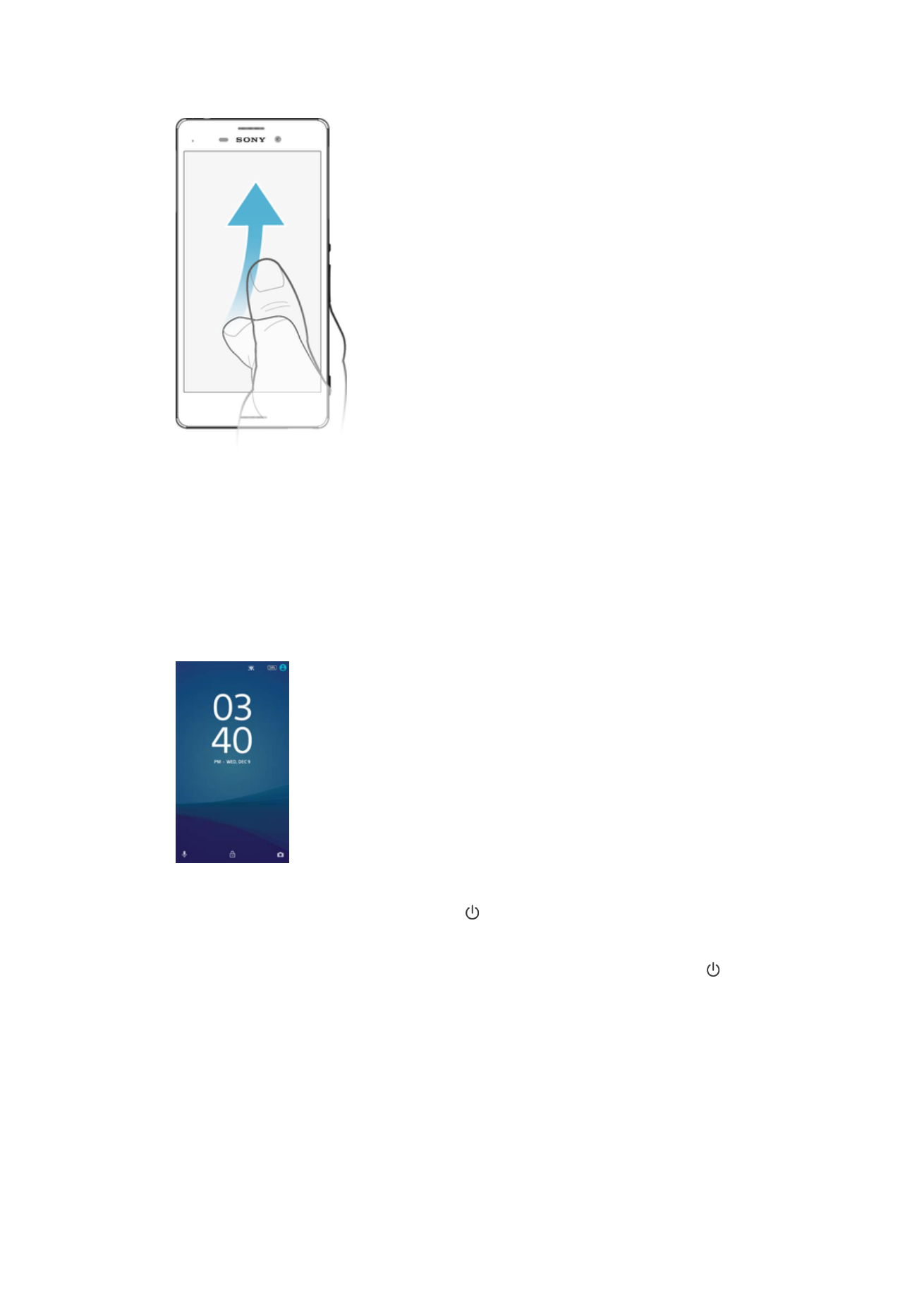
Sākuma ekrāns
Sākuma ekrāns ir vieta, kur sākat lietot savu ierīci. Tas līdzinās darbvirsmai datora ekrānā.
Sākuma ekrānā var būt līdz divdesmit rūtīm, kuru kopējais platums pārsniedz parasto
ekrāna platumu. Sākuma ekrāna rūšu skaitu norāda sākuma ekrāna apakšpusē esošā
punktiņu rinda. Izceltais punktiņš apzīmē rūti, kura pašlaik ir atvērta.
22
Šī ir šīs publikācijas interneta versija. © Drukājiet tikai personiskai lietošanai.
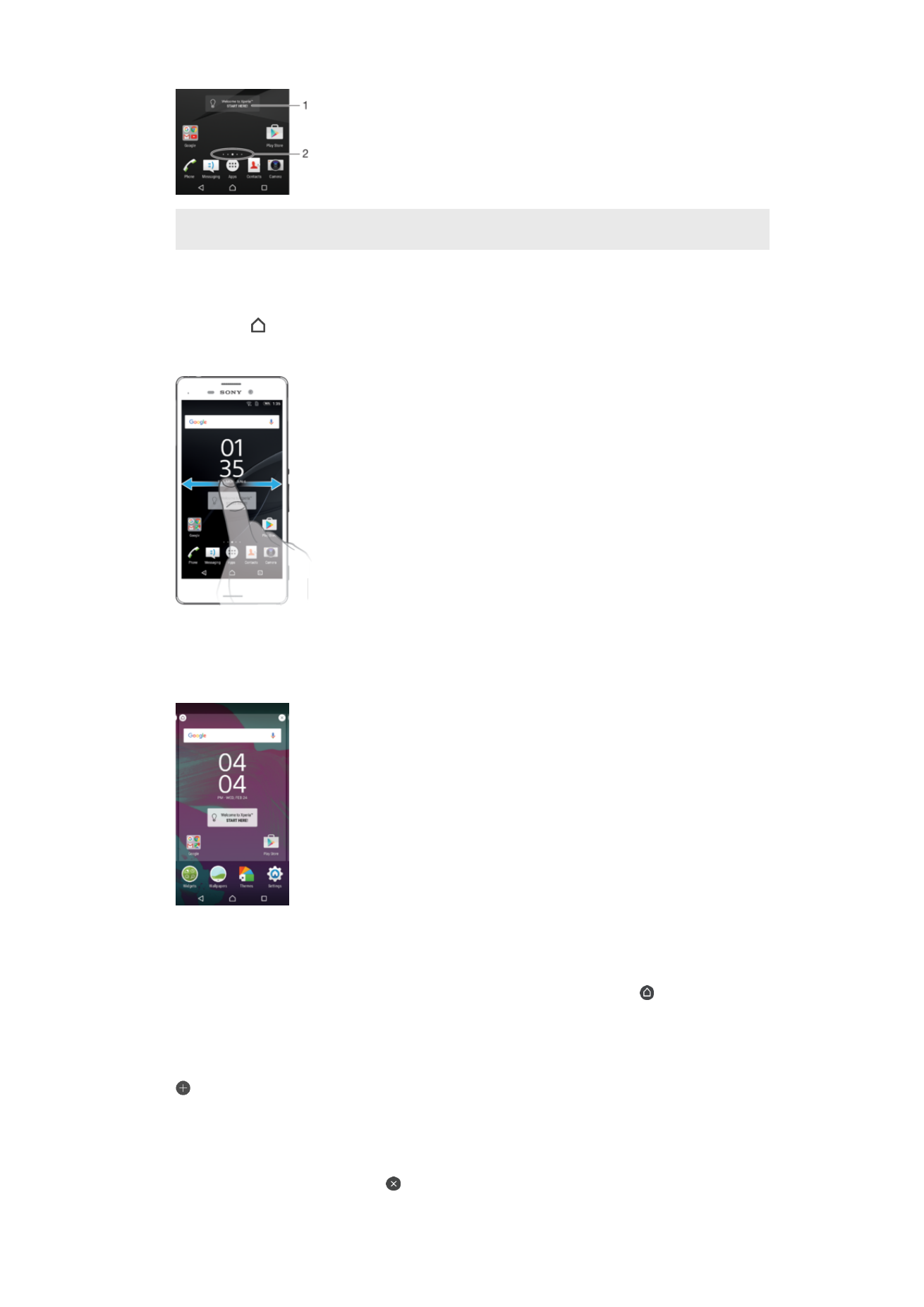
1
Xperia™ ierīces iepazīšanas logrīks — piesitiet, lai atvērtu logrīku, un atlasiet uzdevumu, piemēram,
satura kopēšanu no vecās ierīces vai Xperia™ pakalpojumu iestatīšanu.
2
Punkti — norāda sākuma ekrāna rūšu skaitu.
Sākuma ekrāna atvēršana
•
Nospiediet .
Sākuma ekrāna pārlūkošana
Sākuma ekrāna rūtis
Sākuma ekrānā varat pievienot jaunas rūtis (līdz divdesmit rūtīm), kā arī varat tās dzēst.
Varat arī kādu rūti iestatīt kā galveno sākuma ekrāna rūti.
Rūts iestatīšana par sākuma ekrāna galveno rūti
1
Pieskarieties jebkuram apgabalam sākuma ekrānā un turiet to, līdz ierīce novibrē.
2
Švīkājiet pa kreisi vai pa labi, lai atrastu rūti, ko vēlaties iestatīt kā sākuma ekrāna
galveno rūti, pēc tam ekrāna augšējā kreisajā stūrī piesitiet vienumam .
Rūts pievienošana sākuma ekrānam
1
Pieskarieties jebkuram apgabalam sākuma ekrānā un turiet to, līdz ierīce novibrē.
2
Švīkājiet līdz galam pa labi un pa kreisi, lai pārlūkotu rūtis, un pēc tam piesitiet pie
.
Rūts dzēšana no sākuma ekrāna
1
Pieskarieties jebkuram apgabalam sākuma ekrānā un turiet to, līdz ierīce novibrē.
2
Švīkājiet pa kreisi vai pa labi, lai atrastu rūti, kuru vēlaties dzēst, un pēc tam rūts
augšējā labajā stūrī piesitiet pie .
23
Šī ir šīs publikācijas interneta versija. © Drukājiet tikai personiskai lietošanai.
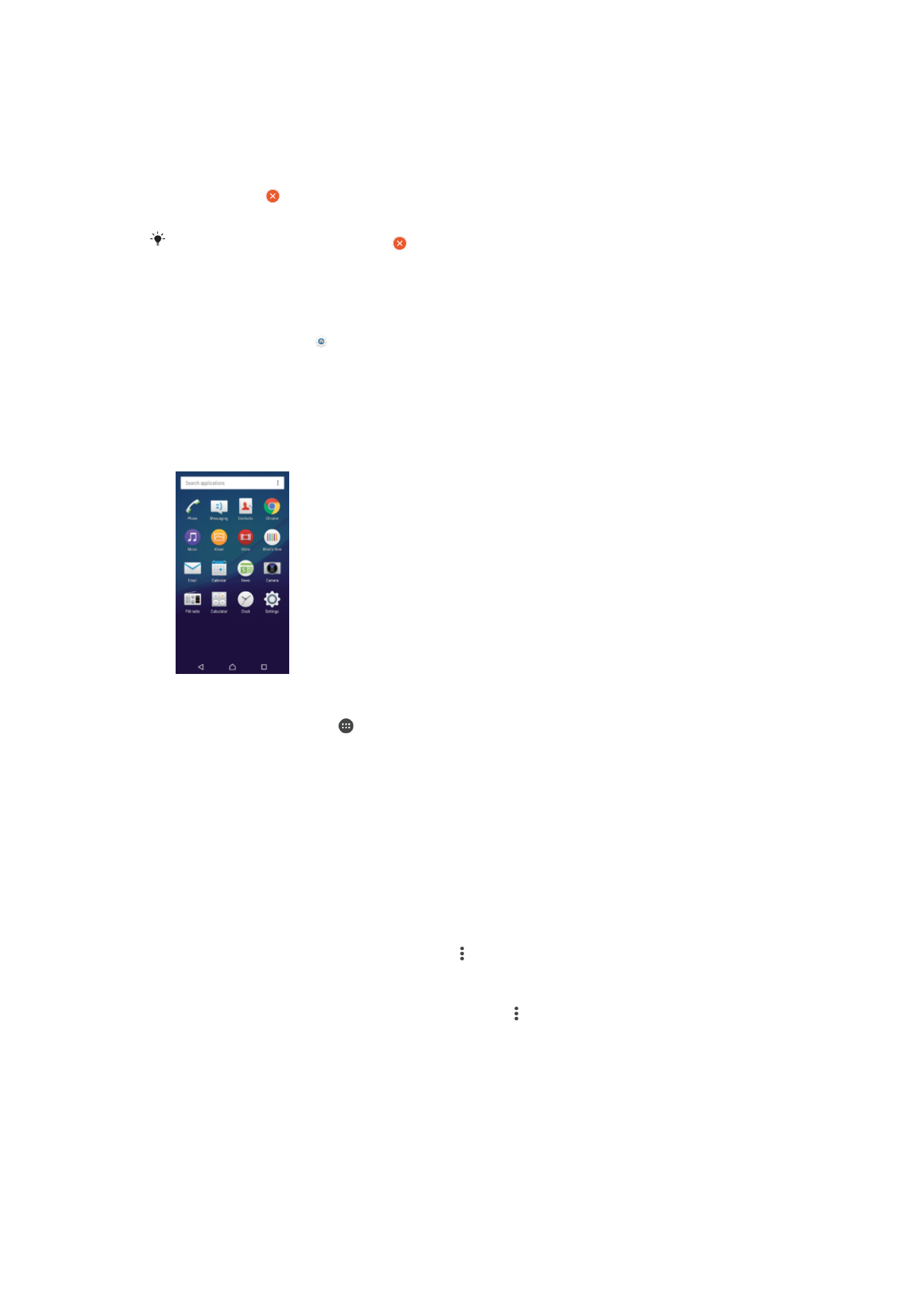
Sākuma ekrāna iestatījumi
Lietotnes atinstalēšana sākuma ekrānā
1
Pieskarieties jebkuram apgabalam sākuma ekrānā un turiet to, līdz ierīce novibrē.
2
Lai pārlūkotu rūtis, švīkājiet pa kreisi vai pa labi. Visas atinstalējamās lietotnes ir
apzīmētas ar .
3
Piesitiet pie lietotnes, ko vēlaties atinstalēt, un pēc tam piesitiet pie
Dzēst.
Dažas lietotnes, kas apzīmētas ar , var tikai atspējot, nevis atinstalēt. Atspējojot lietotni, tiek
dzēsti visi dati, taču lietotni var atkal iespējot sadaļā
Iestatījumi > Lietotnes.
Sākuma ekrāna ikonu lieluma pielāgošana
1
Pieskarieties jebkuram sākuma ekrāna apgabalam un turiet to, līdz ierīce novibrē,
pēc tam piesitiet pie .
2
Piesitiet pie
Ikonas lielums, pēc tam atlasiet iespēju.